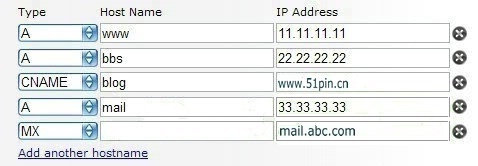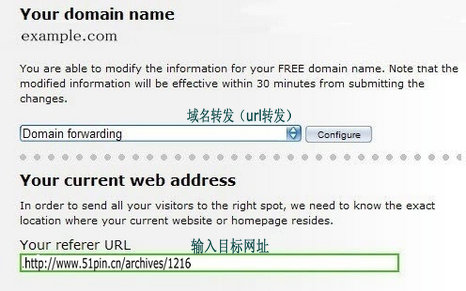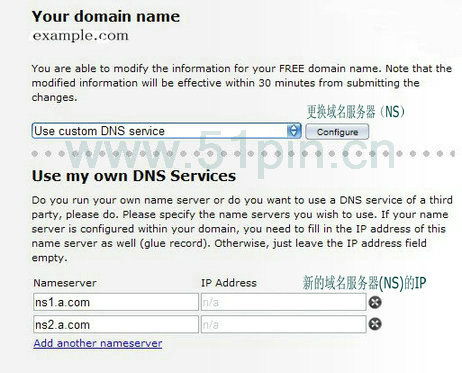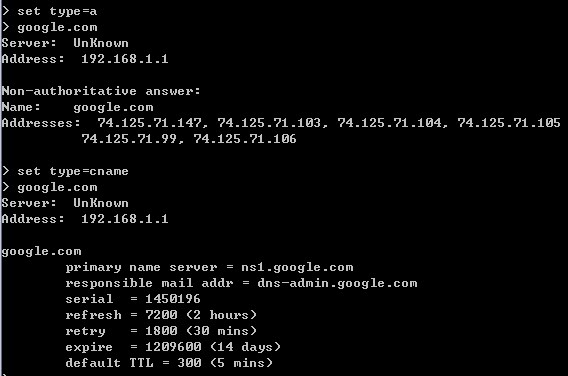在上一篇 如此简单——一分钟注册成功TK免费域名 中介绍了TK域名快速注册的过程,适合新手去注册。这篇介绍常规注册和设置。
TK域名不仅可以网址转发(可隐藏原网址),正式注册TK账户后,还可以设置A、CNAME、MX记录和修改DNS服务器。
1、打开官网,点击上面导航条上的“网络域名”进入域名注册页。

2、填写您想注册的域名名称。如注册域名“ublog.tk”,填写“ublog”即可,然后点击“下一步”继续注册。

3、如果显示下图所示的页面即代表该域名可以免费注册。可以直接点击“下一步”继续注册。
TK有少数域名,主要是3个字母以下的(比如像 abc.tk,123.tk 这样的),以及英文单词域名等是不免费的,且不便宜。我们大可不必注册,再另选别的免费的注册就是了。

4、注册和解析。
如下图,这里有两种选择:
(1),URL转发。直接填入网址(URL),再填入E-mail地址和验证码进行进一步的注册。 这和前面讲的简便注册实际上是一样的,只不过多填写了个邮箱。

(2),或者:点击“将此DNS作为域名”,进入DNS设置页面,进行DNS设置和解析。将您所申请的域名绑定到您在主机商那里得到的空间。IP地址填写您空间的IP 。
您也可以自己选择“使用我自己的DNS Services ”,即:使用其他DNS解析商的NS(域名服务器),进行解析。
域名转向就是回到前面,重新选择做域名URL转发。

填写邮箱和认证码,进入下一步。

5、设立TK账户,建议使用英文。
如下图所示,首先填写您的名字,然后填写两遍密码。确认无误后点击下一步进行继续的注册。

6、如出现以下页面,即代表注册成功。需要登陆刚刚注册时所填写的邮箱,查找邮件进行激活。

7、激活后就可以看到TK免费顶级域名注册成功的页面,至此完成。
你可以随时登陆账户,管理域名,更改设置。
最后提醒几点:
1.虽然官方说是可以无限注册,实际上一个账户达到100个域名,很可能被清空,并且无法申诉找回。
2.注册的域名如果发现被滥用,比如滥发邮件,违法,侵权等,会被删除。
在90天内访问量少于25个,也会被删。这个访问量是指TK服务器记录的数量。比如,你的一个域名注册后没有启用,有人访问了这个域名(当然打不开),也算访问量。(如果你是开通的电邮转发,在90天内收到的邮件少于10封,电邮转发服务将被停止)。
3.已注册的域名如果被误删,可以进行申诉。邮箱分别是:
侵权 copyright#dot.tk
滥用 abuse#dot.tk
support#dot.tk (把#改成@)
4.此外,官方提供小插件,下载安装后就可以不必登陆网站,在自己电脑上直接注册免费域名了。